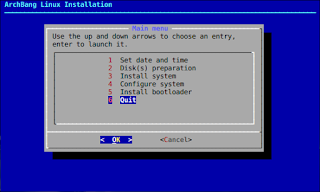Archbang es un derivado de Arch que trae preinstalado Openbox como gestor
de escritorio, Tint2 como panel y Conky como monitor del sistema.
Es mucho más fácil al hora de instalar que Archlinux, por lo que es
muy recomendable para aquellas personas que quieran acercarse a esta
distro sin muchos comederos de cabeza. Al menos, no en la instalación xD.
[Actualizado el 06/05/2013]
Para instalar Archbang, necesitamos contar con un dvd o un usb bootable.
Para los usuarios de Windows, aconsejo utilizar el programa Unetbootin, ya que funciona muy bien.
http://sourceforge.net/projects/unetbootin/files/latest/download
Para los que lo estáis haciendo desde Linux, podéis o bien utilizar Unetbootin o utilizar el comando que recomiendan en la página oficial (yo también lo recomiendo, ya que es sencillo y rápido, y siempre funciona bien).
Para ello, nos aseguramos dónde está montado nuestro USB (miradlo por ejemplo, con gparted).
Por terminal, nos situamos donde se encuentra la imagen y ponemos:
dd if=image.img of=/dev/sd[x]
Aseguraros de que ponéis sda, por ejemplo, y no sda1. (No se pone el número).
En image.img poned el nombre de la imagen que os habéis descargado. No vereis nada, sólo que el ordenador está cargando algo. Al terminar, vuelve al usuario y arroja algunos datos de interés sobre el proceso.
Al iniciar el dvd o usb bootable de Archbang, podemos elegir entre instalarlo directamente o probar el sistema. Aconsejo esto último, sobre todo, para aquellos que os acercáis por primera vez a este sistema operativo. Más que nada, porque después de la instalación podéis llevaros el susto y daros cuenta de que no era lo que buscabais. Al iniciar, nos encontramos la siguiente pantalla:
Se trata del escritorio básico de Archbang, con su conky y su Tint2 como
panel. Para iniciar la instalación, basta con hacer click derecho sobre
el escritorio y observar como se despliega el menú de aplicaciones que
tanto estábamos echando en falta. Justo en la parte de arriba del Menú,
se encuentra la opción Install que debemos pulsar.
Comenzará el programa de instalación de Archbang.
Navegaremos por las opciones con la tecla TAB, cursor y Enter.
Seleccionamos English:
Elegimos configurar la fecha, la hora del sistema y el lugar donde nos encontramos:
En la siguiente ventana elegiremos UTC, a no ser que tengamos instalado windows en otra partición en cuyo caso seleccionaremos localtime para que windows no confunda el reloj de Arch.
Lo siguiente es preparar el disco (particiones o disco entero) para
instalar Archbang. Como con todos los sistemas operativos, podemos
elegir entre utilizar todo el disco y borrar todo lo anterior, o editar
manualmente las particiones.
Seleccionamos la siguiente opción si queremos editar las particiones para que archbang comparta disco con otro SO.
Información de lo que el programa de instalación detecta como unidades de disco:
En este caso tenemos dos discos, el interno del portátil detectado como sda y el propio PenDrive de la Live de archbang detectado como sdb
Seleccionamos nuestro disco a editar y nos informa.
vemos las particiones que tenemos en el disco duro seleccionado.
En nuestro caso Archbang (sin SWAP), compartirá disco en otra partición con Windows.
Indentificaremos la partición de windows por FS type como NTFS.
Haciendo uso de los cursores y la tecla TAB, podemos seleccionar las opciones que necesitemos para poner el disco duro a nuestro gusto.
En una configuración básica de una partición de ArchBang y otro de Windows habrá que respetar la de NTFS y el resto pornerla como ext4 para Archbang, e indentificarla para luego indicar que sea en esa partición concreta donde queremos hacer la partición.
En este caso sda1 es ArchBang y sda2 Windows8
Es necesario tener al menos una partición Boot, que como podemos ver, la hemos asignado a nuestra única partición de archbang.
Una vez terminado de configurar el espacio en disco, seleccionaremos "Write" para guardar los cambios si así lo queremos.
Después de esto, volvemos a esta ventana y pulsamos en DONE.
Ahora toca asignar donde instalar las particiones.
Se muestran las particiones existentes en el disco.
Primero se pregunta donde instalar la SWAP. Si no has creado una partición para ello, o no lo usas, selecciona NONE.
¿Donde instalamos el sistema Archbang? (sistema raíz)
Como vimos en el ejemplo, creamos para todo el sistema sda1
seleccionamos el formato a usar. Nos gusta ext4
Confirmamos...
Se nos pregunta si añadimos alguna partición más del tipo /home. Que en nuestro ejemplo no hemos contemplado, por lo que quedará instalada en la anterior de la raíz. Pulsamos en entonces DONE.
Confirmación de lo que se va a hacer y cómo...
Una vez formateado e indicada donde va cada partición volvemos al menú.
Instalamos el sistema.
Configuramos las opciones
Cambiamos la contraseña root en la siguiente opción.
Creamos un usuario siguiendo las indicaciones.
Ahora configuramos el sistema
Nos muestra una lista de archivos de configuración.
Seleccionamos hostname para dar nombre a la máquina en la red.
Ponemos el deseado y guardamos pulsando (Ctrl+o) y aceptamos.
Para salir del editor Ctrl+X y aceptamos.
Para seleccionar el idioma del teclado.
Dejarlo como aparece en la imagen para ponerlo en español.
En
Option "XkbLayaout" "es"
Guardamos igual que el anterior y salimos.
Así también indicamos nuestro idioma en la siguiente opción.
Como muestra la imagen.
El lenguaje usado por el sistema.
Entramos en Locale
Descomentamos las siguientes lineas (quitamos almohadilla #) y guardamos.
Ya esta todo configurado.
Volvemos al menú.
Al aceptar configurará todo lo que indicamos anteriormente.
Después, seleccionamos donde instalar el bootloader que por defecto usaremos GRUB
Donde instalamos el grub? En nuestro caso usamos el disco sda.
Y ya terminamos de instalar todo.
Reinicia y ya encontrarás tu Archbang en tu ordenador.
Espero que no os haya resultado muy difícil y que sea el principio de una muy buena relación con vuestro sistema operativo. Para nosotros, es el mejor en prestaciones, fluidez y rapidez en el arranque, aunque quizás sí implique una mayor dedicación a la hora de customizarlo o la instalación de algunos programas.
Saludos y mucha suerte!! ^^